
- •Розділ 1. Текстовий процесор open office.Org writer
- •Запуск текстового редактора OpenOffice.Org Writer
- •Вивчення вікна програми.
- •Завершення роботи з програмою.
- •Відкриття, збереження та створення документів. Відкриття документу
- •Створення нового документу
- •Збереження документу
- •Правила набору тексту
- •Редагування тексту
- •Виділення символів і групи символів
- •Відміна дії помилкових команд
- •Робота з фрагментами тексту
- •Переміщення в документі
- •Лабораторна робота № 1 тема: Редагування тексту в Open Office.Org Writer
- •Завдання до виконання
- •Тема 2. Текстовий процесор open office.Org writer. Форматування текстів. Стилі
- •Елементи форматування тексту
- •2.2. Параметри сторінки
- •2.3. Створення маркованих та нумерованих списків
- •Створення cписків при введенні
- •2.4. Застосування стилів
- •2.5. Автотекст
- •Лабораторна робота № 2 тема: Форматування текстів. Стилі в Open Office.Org Writer
- •Завдання до виконання
- •Тема 3. Текстовий процесор openoffice.Org writer. Графічні об’єкти. Формули
- •Створення, редагування та форматування фігурних написів
- •3.2. Вставка в текстовий документ зображень та малюнків
- •3.3. Створення, редагування та форматування малюнків
- •Оформлення тексту у вигляді колонок
- •3.5. Вставка у документ математичних формул
- •Лабораторна робота № 3
- •Завдання до виконання
- •Тема 4. Текстовий процесор openoffice.Org writer. Побудова таблиць та діаграм
- •4.1. Побудова таблиць
- •Вставка у текстовий документ таблиці
- •4.2. Редагування даних у таблицях
- •Форматування таблиць
- •Введення і форматування вмістимого таблиць
- •4.3. Формули
- •4.4. Діаграми
- •Лабораторна робота № 4 тема: Побудова таблиць та діаграм в Open Office.Org Writer
- •Завдання до виконання
- •Список використаної літератури
2.5. Автотекст
Автотекст дозволяє вам зв'язати текст, таблиці, графіку і інші елементи з певною послідовністю букв. Наприклад, замість введення кожного разу "Senior Management "ви можете ввести тільки" sm "і натиснути клавішу F3.
Щоб вставити автотекст необхідно:
ввести текст;
виділити цей текст;
виконайте такі дії з меню: Редагувати (Правка) => Автотекст => введіть назву авто тексту;
клацніть на кнопці Автотекст та виберіть Створити;
закрийте вікно;
щоб вставити автотекст, достатньо набрати на клавіатурі першу літеру назви вашого автотексту і натиснути на клавішу FЗ або виконати команди Редагувати (Правка)=> Автотекст => Вставити)
Лабораторна робота № 2 тема: Форматування текстів. Стилі в Open Office.Org Writer
Мета: формування умінь форматувати символи та абзаци, створювати стилі та використовувати їх для форматування тексту.
Завдання до виконання
1. Запустіть програму-редактор OOo Writer і підготуєте документ до введення тексту. Перевірте і задайте одиниці вимірювання - см (меню Сервіс- Параметри). 2. Уведіть перший текст — титульну сторінку звіту до лабораторної роботи. Уведіть текст для форматування, тобто так:

3. Встановити такі параметри сторінки
Сформатуйте текст за зразком:
Встановити в документі такі поля сторінки: ліве – 3 см, праве – 2 см, верхнє – 1,5 см,нижнє – 1,5 см
назву міністерства зробити, полужирным, шрифт – Times New Roman, розмір – 18;
навчальний заклад: шрифт – Times New Roman, розмір – 16;
Предмет та кафедра: курсивом, шрифт – Times New Roman, розмір – 16;
Лабораторна робота: шрифт – Times New Roman, розмір – 18;
Тему: жирним, шрифт – Times New Roman, розмір – 24;
дані про виконавця: шрифт – Times New Roman, розмір – 14;
місто: Times New Roman, розмір – 14;
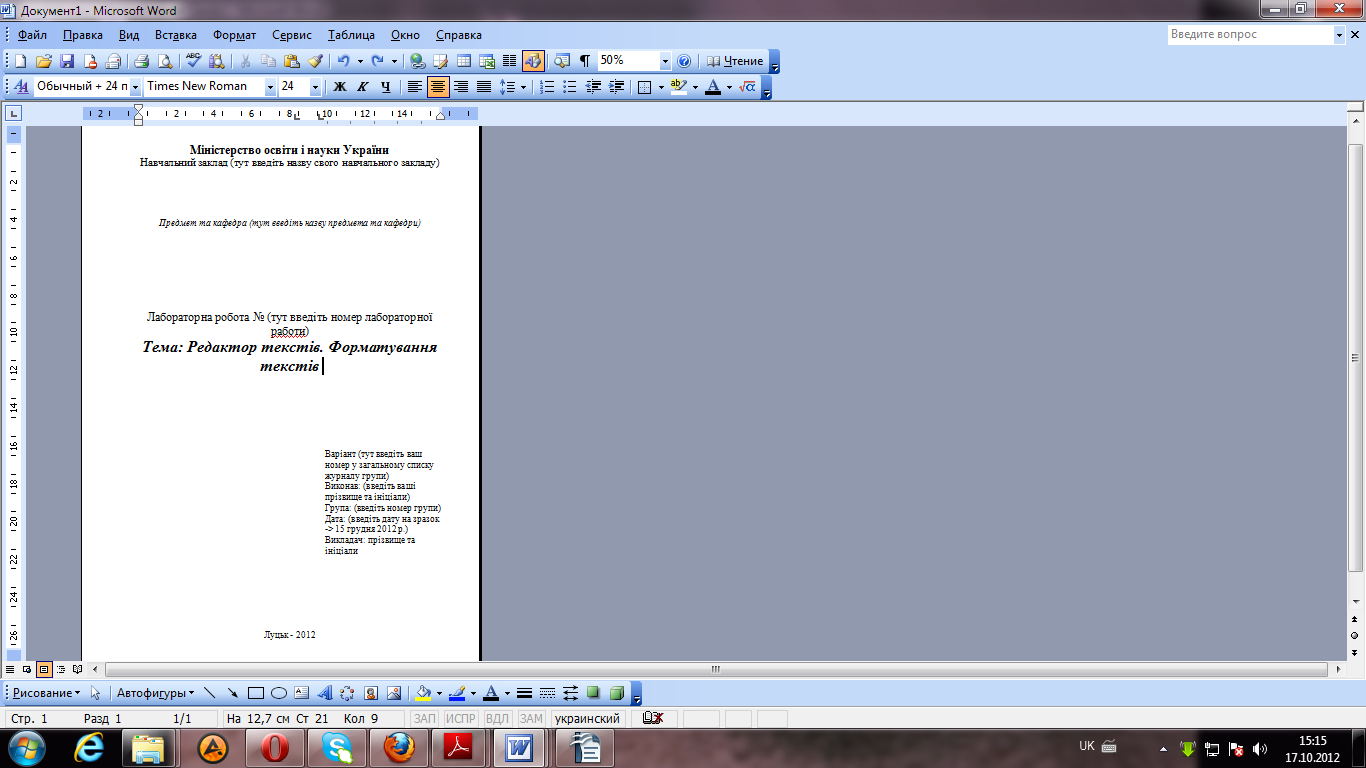
4. Перегляньте
документ у різних виглядах: “Обычный”,
“Электронный документ”, “Разметка
страницы”, “Структура”, “Схема
документа” (меню
“Вид”) та
у режимі попереднього перегляду
(піктограма
![]() ).
).
5. Перевірте, чи оптимально розташований текст на аркуші (Файл – Попередній перегляд сторінки)
6. Збережіть титулку у власній папці з назвою Титулка
7. Відкрийте файл Титулка.
8. Натисніть клавіші Ctrl+End.
9. Вставте нову сторінку (для цього виконайте команду меню Вставити-Розрив. У відкритому вікні нажміть кнопку ОК)
10. На другій сторінці наберіть нижче наведений текст і оформіть його фрагменти як нумеровані і марковані списки таким чином:

Скопіюйте даний текст і вставте нижче.
Застосуйте для тексту багаторівневий список.
Збережіть документ.
Визначте, які стилі використовуються у даному тексті.
Змініть стиль другого абзацу на стандартний стиль «Заголовок1»
Змініть стиль маркованого списку на стандартний стиль «Заголовок2»
Створіть новий стиль. Застосуйте стить для нумерованого списку. Збережіть документ.
Вставити верхні колонтитули з наступним вмістом: власне прізвище, номер групи (в меню Вставка – Верхний колонтитул)
Вставте номери сторінок у нижньому правому кутку.
Створіть автотекст: своє прізвище, ім'я та по батькові і вставте його п'ять разів у кінці тексту (як різні абзаци).
Закінчіть роботу та продемонструйте викладачу документ Титулка.
